Se sei un utente esperto di Excel, devi avere familiarità con le diverse funzionalità di questa applicazione. Come le formule, le funzioni, i calcoli e l’inserimento di oggetti nel foglio di calcolo. Bene, l’argomento di oggi riguarda questa specifica funzionalità di inserimento di oggetti nella cartella di lavoro di Excel .
Ti sei mai bloccato con questo problema “Impossibile inserire l’oggetto” mentre tentavi di incorporare un oggetto esterno nel foglio di calcolo di Excel? Hai idea del perché si stia verificando o come risolverlo?
Altrimenti, senza ulteriori indugi …!
Diamo un’occhiata al breve tutorial che ha principalmente lo scopo di spiegare come la correzione Impossibile inserire l’errore dell’oggetto in Excel. noi dimostreremo il sintomo completo, le cause e la risoluzione del non può Inserisci oggetto In Excel 2007/2013/2016/2019.
Perché i motivi dietro l’impossibilità di inserire un oggetto / file in Microsoft Excel?
Questo problema può essere generato a causa di qualche problema nel documento che si sta tentando di aggiungere. O l’impostazione che hai fatto sul tuo foglio di lavoro Excel è da qualche parte sbagliata. Oppure la disposizione di sicurezza applicata sul tuo PC è impostata correttamente. Discutiamoli in dettaglio …!
Motivo 1 # Foglio di lavoro o cartella di lavoro bloccati
Funzionalità di protezione di Microsoft Excel, presenti nella scheda Revisione della barra multifunzione di Excel. In realtà , questo bloccherà le celle del foglio di lavoro o i documenti della cartella di lavoro per preservarne il contenuto. Dopo aver applicato tali utenti, non è possibile inserire alcun oggetto nel documento Excel.
Prima di proteggere il foglio di lavoro, puoi facilmente sbloccare alcune delle celle specifiche. Questo ti aiuterà a eseguire calcoli e ad inserire testo non per l’inserimento di file. Per ottenere le funzionalità di inserimento dei file, è necessario disattivare la funzione di protezione nella cartella di lavoro di Excel.
Motivo 2 # Politiche di sicurezza amministrative
A volte l’amministratore di sistema della rete di PC attiva anche vari livelli di requisiti di sicurezza. Questo in definitiva mostra effetti sul modo in cui Excel e altre applicazioni di Office rispondono ai file che riceverai tramite connessioni di rete o allegati e-mail. I file che contengono codice macro, controlli ActiveX e altre risorse collegate passano attraverso il round di indagine aggiuntivo quando un utente tenta di accedervi. A quel punto le funzionalità di sicurezza di Office diventeranno attive.
Per rendere accessibile un file specifico nella cartella di lavoro di Excel, è necessario modificare temporaneamente le impostazioni di sicurezza dell’amministratore di sistema.
Oltre a ciò, puoi anche avvicinarti alla versione conforme con controlli, macro e collegamenti rimossi dalla persona che ti ha inviato il documento.
Motivo 3 # PDF protetti
L’utente di Excel può anche inserire oggetti come file PDF nel foglio di lavoro di MS Excel. Ciò ti dà la possibilità di ritagliare o ridimensionare il file PDF ma non di modificarlo. Se durante l’inserimento del file PDF in Excel visualizzerai un messaggio di errore, è probabile che si sia verificato un problema nella funzione Adobe Reader chiamata Modalità protetta.
Potrebbe piacerti anche:
Bene, questa modalità protetta viene utilizzata principalmente per impedire l’esecuzione di codice dannoso dal file PDF. Pertanto, limita l’esecuzione corretta del file PDF.
Per modificare il livello di protezione, è necessario apportare modifiche alle preferenze di Adobe Reader.
Motivo 4 # File danneggiato, danneggiato o incompleto
Il file esterno che si sta tentando di inserire nel foglio di lavoro di Excel potrebbe essere quello danneggiato. Oppure può contenere risorse corrotte o non disporre di informazioni necessarie per documenti validi. A quel tempo l’applicazione Excel visualizzerà un messaggio di errore relativo a Impossibile inserire l’oggetto in Excel.
Forse il tuo file esterno è danneggiato da allegati e-mail, problemi con i supporti di archiviazione o da fluttuazioni di energia elettrica, principalmente al momento del salvataggio del file.
A parte questo, se si tenta di accedere al file che un altro utente sta ancora salvando o caricando sulla propria rete. Ciò dichiarerà automaticamente l’oggetto come danneggiato e non funzionerà anche se lo si inserisce nella cartella di lavoro di Excel.
Per risolvere questo problema, è necessario ottenere un’altra nuova copia del documento dall’origine. Quindi eseguire nuovamente il processo di inserimento dei file.
Si vede di solito che “Impossibile inserire l’oggetto in Excel 2013” si incontra in una soluzione Office personalizzata ActiveX dopo l’installazione dell’aggiornamento della protezione MS14-082.
Quali sono le circostanze in cui non è possibile inserire l’oggetto in Excel Si verifica il problema?
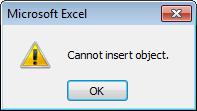
Dopo aver installato l’aggiornamento per la protezione menzionato nel Bollettino Microsoft sulla sicurezza MS14-082 , l’utente di Excel potrebbe riscontrare uno dei sintomi indicati di seguito .
Sintomo 1
Durante l’inserimento di un controllo ActiveX Form in un documento di Microsoft Office,
O mentre stai tentando di modificare la proprietà del controllo. È possibile che vengano visualizzati i seguenti messaggi di errore in una soluzione Office personalizzata ActiveX:
- Visio non può inserire questo controllo perché TypeInfo non è stato unito correttamente. Assicurarsi che tutti i tipi di parametri siano compatibili con VBA. Elimina TEMP *. file exd se necessario.
- Libreria di oggetti non valida o contiene riferimenti a definizioni di oggetti che non sono stati trovati.
- Impossibile inserire l’oggetto.
- Il programma utilizzato per creare questo oggetto è Forms . Quel programma non è installato sul tuo computer o non risponde. Per modificare questo oggetto, installare i moduli o assicurarsi che tutte le finestre di dialogo nei moduli siano chiuse.
Nota: nell’ultimo messaggio di errore precedente, i moduli di testo possono essere sostituiti con GUID di controllo.
Sintomo 2
Se si utilizza Office, fare clic per eseguire Office 2013 sul PC con un’installazione side-by-side della suite Office 2010 OR 2007. in quel momento potresti riscontrare gli stessi errori menzionati sopra nella sezione “Sintomo 1”.
Sintomo 3
Dopo aver salvato la cartella di lavoro di Microsoft Excel che contiene il controllo ActiveX su un PC con MS14-082 installato. In tal caso la macro di Excel non funzionerà correttamente senza MS14-082 installato.
Sintomo 4
Quando il recente aggiornamento di Office contiene controlli ActiveX rotti sui fogli di lavoro di Excel . In quel momento appariranno anche i seguenti sintomi:
- Impossibile modificare o utilizzare le proprietà di tutti i controlli attivi sui fogli di lavoro di Excel
- Messaggi di errore di Excel “Impossibile inserire l’oggetto”
- Errore 438 quando si fa riferimento a un controllo ActiveX come un membro del foglio di lavoro di Excel nel codice
Correzioni per risolvere “non può inserire oggetto” in Excel
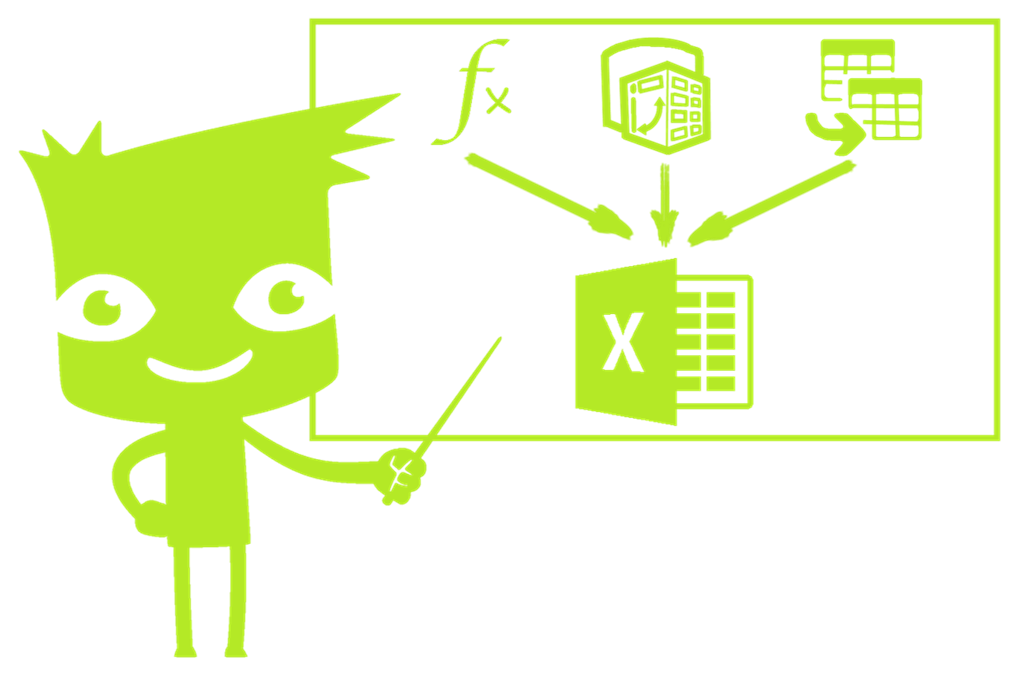
Risoluzione 1
Per il fissaggio non è possibile inserire l’oggetto in Excel o il problema menzionato nei sintomi sopra. è necessario installare i seguenti aggiornamenti sul PC interessato per l’intera versione di Office già installata.
È importante installare gli aggiornamenti per l’intera versione di Office installata per acquisire il risultato completo della correzione. Nel caso in cui si stia utilizzando la combinazione di prodotti MSI installati su Office e Office 2013 C2R installati . Quindi in tal caso devi aggiornare tutti i prodotti contemporaneamente.
anche leggi
Come correggere l’errore di MS Excel – “Il nome del campo della tabella pivot non è valido”
Risoluzione 2
- All’inizio chiudi tutte le applicazioni di Office.
- Nella finestra di Esplora risorse cerca *. file exd inclusi cartelle e file nascosti e di sistema. Una volta ottenuti tutti quei file e cartelle, eliminali.
Assicurati di ottenere quanto segue dopo aver effettuato la ricerca:
C: \ utenti \ nomeutente \ AppData \ Local \ Temp \ Excel8.0 \ MSForms.exd
C: \ utenti \ nomeutente \ AppData \ Local \ Temp \ VBE \ MSForms.exd
- Ora riavvia il tuo PC
- Dopo aver riavviato le applicazioni di Office e controllare i controlli se funziona correttamente o no.
Nota:
Ogni volta che si utilizza la cartella di lavoro di Excel con controllo attivo, verrà ricreata . file exd di nuovo. Se non riesci a inserire nuovamente l’ oggetto Inserisci in Excel , elimina di nuovo questo file .
Spero che questo risolva il problema per te.
Osservazioni:
Se stai incontrando difficoltà per ottenerli . file exd , quindi premere Win + R per aprire la casella Esegui. Quindi digitare% temp% nella casella e quindi premere il pulsante Invio. Questo aprirà la posizione della cartella Temp e qui effettuerai una ricerca . file exd in VBE ed Excel 8.0 .
Incartare:
Ora devi avere abbastanza idea su come risolvere i problemi relativi all’inserimento di oggetti nel problema di Excel . Quindi, esegui con attenzione tutta la soluzione suggerita e la risoluzione facile non può inserire l’errore dell’oggetto in Excel.
